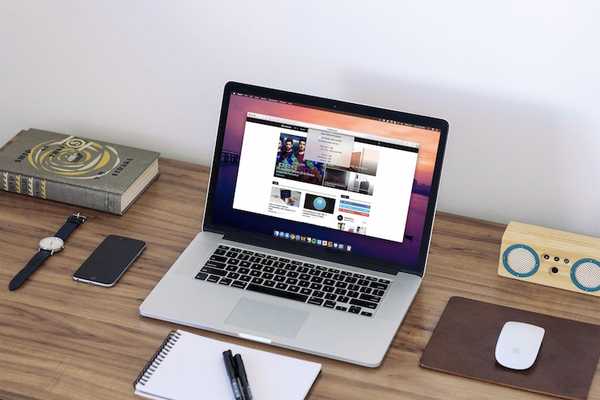
Vovich Antonovich
0
3875
394
Apple właśnie udostępnił publicznie ostateczną wersję macOS High Sierra i chociaż aktualizacja nie wydaje się tak przełomowa, jak w przypadku iOS z aktualizacją iOS 11, wciąż jest tu wiele do polubienia. Podczas gdy macOS High Sierra zajmuje się głównie ulepszeniami pod maską, z których większość pozostanie niezauważona przez użytkowników, są pewne zmiany, które słusznie zyskały pewne zainteresowanie. Jedno z tych ulepszeń pojawi się w naszej ukochanej przeglądarce Safari. Teraz w Safari możesz zablokować te irytujące automatycznie odtwarzane filmy, nad którymi wcześniej nie miałeś kontroli. To funkcjonalność, na którą czekałem od lat, aż wreszcie jest. Jeśli chcesz również zatrzymać te irytujące automatycznie odtwarzane filmy na stronach internetowych, jesteś we właściwym miejscu. Ponieważ w tym artykule pokażemy, jak zablokować automatyczne odtwarzanie filmów w Safari na macOS High Sierra:
Zatrzymaj automatyczne odtwarzanie filmów w Safari
Safari daje możliwość blokowania automatycznego odtwarzania filmów na dowolnej stronie internetowej. Możesz włączyć tę funkcję indywidualnie dla każdej witryny internetowej lub dla każdej witryny jednocześnie. Wolę robić to indywidualnie tylko dla tych stron, które najbardziej mnie irytują, jednak można to zrobić dla wszystkich stron naraz. Przyjrzymy się obu metodom po kolei:
Blokuj automatyczne odtwarzanie filmów w Safari (pojedyncze witryny)
1. Uruchom Safari i załaduj witrynę, na której chcesz zablokować automatyczne odtwarzanie filmów. W tym samouczku po prostu załadujemy naszą własną stronę internetową. Przy okazji, jeśli się zastanawiasz, na naszej stronie nie ma automatycznie odtwarzanych filmów. Teraz, kliknij prawym przyciskiem myszy (Ctrl + klik) na pasku adresu i kliknij „Ustawienia dla tej witryny”.
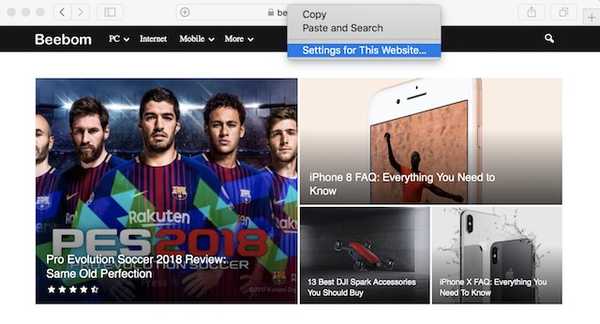
2. Teraz, kliknij menu rozwijane obok miejsca, w którym jest napisane „Autoodtwarzanie”.
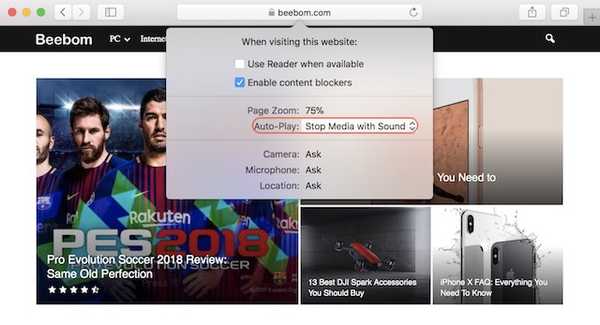
3. Z rozwijanego menu będą dostępne trzy opcje do wyboru. Możesz albo „Allow All Auto-Play” (Zezwól na całą automatyczną grę), co w zasadzie przeczy naszemu celowi, lub możesz wybrać jedną z dwóch pozostałych opcji, którymi są „Zatrzymaj multimedia z dźwiękiem” i „Nigdy nie odtwarzaj automatycznie”. Pierwsza z nich zatrzyma tylko automatyczne odtwarzanie tych filmów, które zawierają dźwięk, podczas gdy druga zatrzyma wszystkie filmy, niezależnie od tego, czy zawierają dźwięk, czy nie.
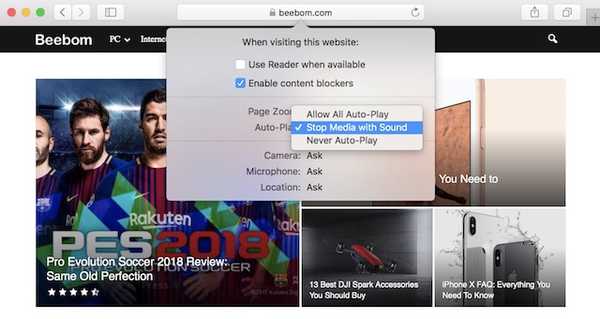
4. Nie chcę, aby żadne wideo nigdy nie było automatycznie odtwarzane, dlatego wybrałem ostatnią opcję.
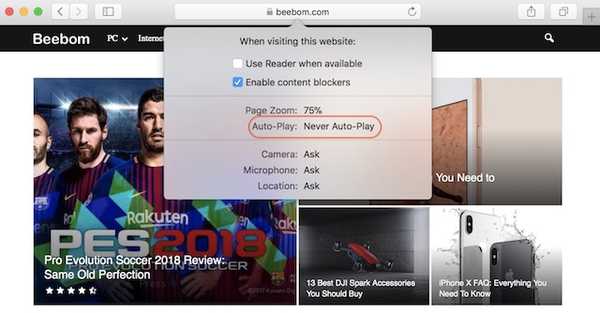
Wyłącz automatyczne odtwarzanie filmów w Safari (wszystkie witryny)
1. Uruchom Safari i otwórz panel „Preferencje”.
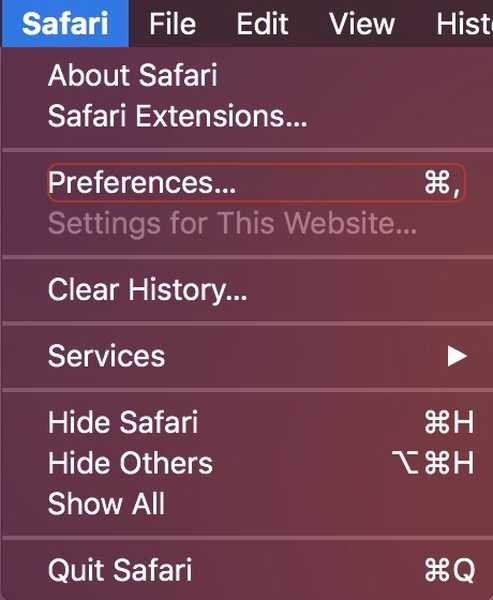
2. Tutaj kliknij „Strony internetowe”, a następnie wybierz „Auto-Play” z menu bocznego.
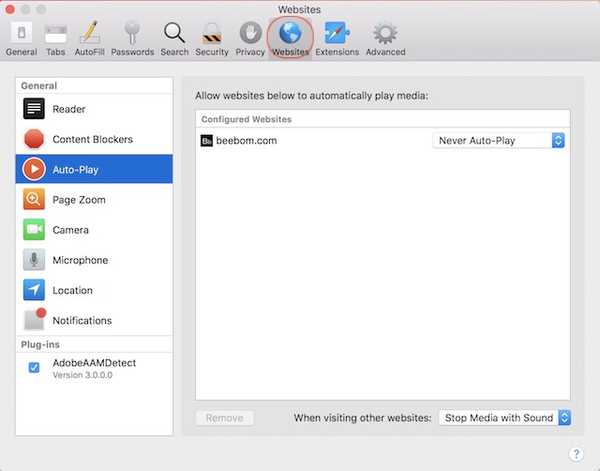
3. Teraz powinieneś zobaczyć opcję na dole strony, gdzie jest napisana „Podczas odwiedzania innych witryn internetowych:” i rozwijane menu po jego prawej stronie.

4. Domyślnie zaznaczona jest opcja „Zatrzymaj multimedia z dźwiękiem”, ale możesz wybierz jedną z trzech opcji o których rozmawialiśmy wcześniej.
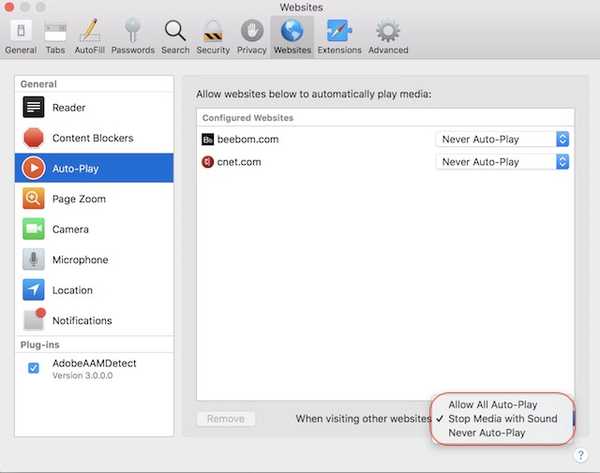
Należy pamiętać, że zmiany wprowadzone w ustawieniach ogólnych nie będą odzwierciedlone w witrynach internetowych, dla których ustawienia zostały zmienione indywidualnie. Jak widać, panel Auto-Play pokazuje strony internetowe, dla których indywidualnie zmieniłeś ustawienia. Jeśli chcesz dodać je do ustawień uniwersalnych, po prostu kliknij, aby wybrać witrynę i naciśnij klawisz usuwania. Możesz też zmienić ich ustawienia indywidualnie, aby pasowały do ustawień uniwersalnych.
ZOBACZ RÓWNIEŻ: Jak zatrzymać automatyczne odtwarzanie GIF-ów w przeglądarce
Zatrzymaj automatyczne odtwarzanie filmów w Safari
Jak widać, jest to bardzo przydatna funkcja, której można użyć do zatrzymania irytujących filmów przed automatycznym odtwarzaniem. Oprócz tego jest też znacznie więcej zmian, które Safari wprowadza wraz z aktualizacją High Sierra. Na przykład teraz Safari powstrzymuje witryny internetowe przed śledzeniem Cię podczas przeglądania sieci. Czy zaktualizowałeś swój komputer Mac do High Sierra? Poinformuj nas o swoich ulubionych funkcjach, które pojawią się w systemie macOS High Sierra, upuszczając je w sekcji komentarzy poniżej.















